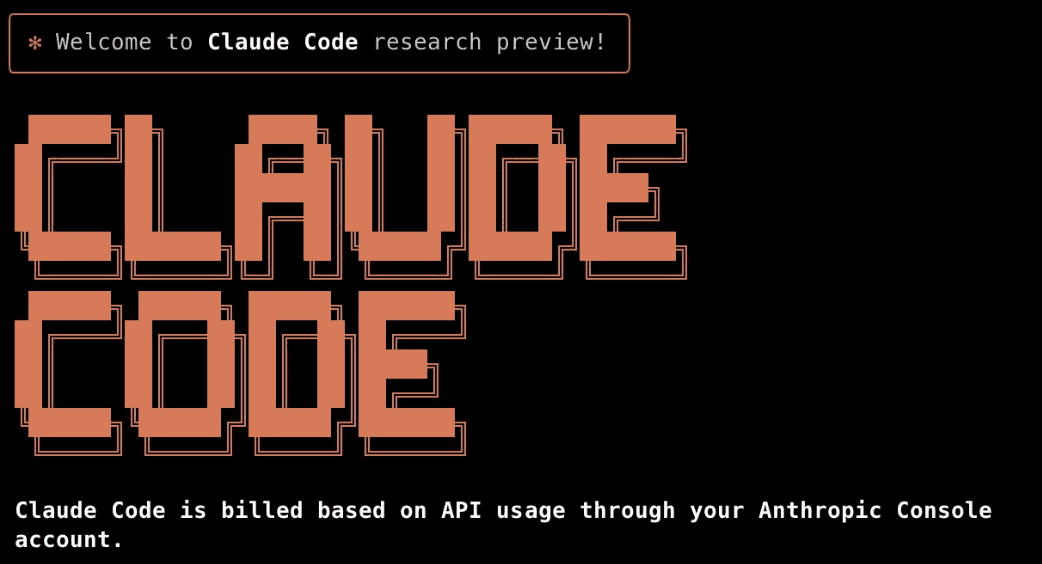
Claude Code
2025년 10월 16일Claude Code 실전 꿀팁
3개월 동안 매일 쓰면서 발견한 진짜 유용한 팁들만 모았습니다!
.클로드코드
💡 Claude Code 실전 꿀팁 10가지 (현직 개발자가 알려주는)
3개월 동안 매일 쓰면서 발견한 진짜 유용한 팁들만 모았습니다! ⚡
들어가며 👋
안녕하세요!
Claude Code를 3개월째 실무에서 사용하고 있는 개발자입니다.
처음엔 "이거 진짜 쓸만한가?" 싶었는데,
지금은 없으면 안 될 정도로 의존하고 있어요. 😅
오늘은 제가 발견한 진짜 유용한 꿀팁 10가지를 공유합니다!
구글링해도 안 나오는,
직접 써보면서 깨달은 노하우들입니다. 🔥
목차
Tip 1: 마법의 주문 "컨텍스트 먼저" 🎯
문제 상황
나: "UserService에 getUser 메소드 추가해줘"
Claude: "UserService 파일을 찾을 수 없습니다."
😭 "왜 안 돼...?"
해결책: 컨텍스트 먼저 제공!
Before:
"UserService에 메소드 추가해줘"
After:
"1. 먼저 프로젝트 구조를 파악해줘
2. src/services/UserService.js 파일을 읽어줘
3. 그다음 getUser(userId) 메소드를 추가해줘"
실전 템플릿
"다음 순서로 진행해줘:
1. 📂 프로젝트 구조 파악
2. 📖 [파일명] 읽기
3. ✏️ [작업 내용]"
왜 효과적인가?
Claude는 프로젝트 전체를 기억하지 못합니다.
매번 새로운 대화처럼 시작하기 때문에,
명시적으로 컨텍스트를 제공해야 합니다!
💎 보너스 팁
프로젝트 시작 시 이렇게 말하면 더 좋아요:
"이 프로젝트는:
- Next.js 14 (App Router)
- TypeScript
- Tailwind CSS
- Prisma ORM
로 구성되어 있어.
앞으로 이 정보를 기억하고 작업해줘."
Tip 2: 파일 경로는 절대경로로 📁
문제 상황
나: "components/Button.js 수정해줘"
Claude: "어느 components 폴더인가요?
src/components? app/components?
lib/components?"
🤦 "아오... 헷갈려!"
해결책: 항상 절대경로 사용!
Before (상대경로):
❌ "components/Button.js"
❌ "../utils/helper.js"
❌ "./config.js"
After (절대경로):
✅ "src/components/Button.js"
✅ "src/utils/helper.js"
✅ "src/config.js"
VS Code에서 쉽게 복사하는 법
-
파일 우클릭
-
"Copy Path" 클릭
-
그대로 붙여넣기!
프로젝트 루트 명시하기
더 확실하게 하려면:
"프로젝트 루트는 /Users/yourname/project 이고,
/Users/yourname/project/src/components/Button.js
파일을 수정해줘"
Tip 3: 에러 메시지 = 복붙 필승법 🐛
문제 상황
나: "에러 났어"
Claude: "어떤 에러인가요?"
나: "음... 뭔가 모듈을 찾을 수 없대"
Claude: "구체적인 에러 메시지를 보여주시겠어요?"
😤 "아 귀찮아..."
해결책: 에러 메시지 통째로 복붙!
Bad (요약):
❌ "모듈 에러 났어"
❌ "빌드가 안 돼"
❌ "실행이 안 돼"
Good (전체 복사):
✅ "npm run dev 실행 중 이런 에러 발생:
Error: Cannot find module 'express'
Require stack:
- /Users/yourname/project/server.js
- /Users/yourname/project/index.js
at Function.Module._resolveFilename (internal/modules/cjs/loader.js:815:15)
at Function.Module._load (internal/modules/cjs/loader.js:667:27)
어떻게 해결하면 돼?"
꿀팁: 스크린샷도 같이!
터미널 스크린샷을 찍어서 함께 보내면 더 정확한 답변을 받을 수 있어요!
에러 로그 복사 단축키
-
Mac:
Cmd + A→Cmd + C -
Windows:
Ctrl + A→Ctrl + C
Tip 4: 코드 블록으로 예시 제공 📝
문제 상황
나: "날짜 포맷팅 함수 만들어줘"
Claude: "어떤 형식으로 포맷팅하시나요?"
나: "음... 2024년 1월 15일 이런 식으로?"
Claude: "숫자도 포함하시나요? 요일은요?"
😫 "설명하기 귀찮아..."
해결책: 코드 블록으로 예시!
Before (말로 설명):
"날짜를 한글로 바꿔줘"
After (코드로 예시):
"날짜 포맷팅 유틸 함수를 만들어줘.
예시:
```javascript
formatDate(new Date('2024-01-15'))
// 결과: '2024년 1월 15일'
formatDate(new Date('2024-01-15'), 'short')
// 결과: '24.01.15'
formatDate(new Date('2024-01-15'), 'long')
// 결과: '2024년 1월 15일 월요일'
```
이런 식으로 동작해야 해."
왜 효과적?
-
👀 시각적으로 명확
-
🎯 정확한 요구사항 전달
-
⏱️ 설명 시간 단축
-
✅ 원하는 결과 보장
응용: API 응답 예시도!
"users API를 만들어줘.
응답 형식:
```json
{
"success": true,
"data": {
"users": [
{
"id": 1,
"name": "홍길동",
"email": "hong@example.com"
}
],
"total": 100,
"page": 1
}
}
```
이 형식으로 응답해야 해."
Tip 5: 체크리스트로 검증 자동화 ✅
문제 상황
코드를 만들어는 줬는데...
- 타입스크립트 에러 발생
- ESLint 경고 뜸
- 테스트 안 짜줌
- 주석 없음
😭 "이것저것 다시 요청하기 귀찮아..."
해결책: 체크리스트 미리 제공!
Before:
"Login 컴포넌트 만들어줘"
After:
"Login 컴포넌트를 만들어줘.
다음 조건을 모두 만족해야 해:
- [ ] TypeScript 타입 정의
- [ ] PropTypes 또는 인터페이스
- [ ] ESLint 규칙 준수
- [ ] 접근성(a11y) 고려
- [ ] 에러 처리
- [ ] JSDoc 주석
- [ ] 사용 예시 주석
완료 후 체크리스트를 확인해줘."
실전 체크리스트 템플릿
컴포넌트용
- [ ] Props 타입 정의
- [ ] 기본값(defaultProps) 설정
- [ ] 에러 바운더리
- [ ] 로딩 상태 처리
- [ ] 반응형 디자인
- [ ] 접근성(ARIA)
- [ ] JSDoc 주석
- [ ] Storybook 스토리
- [ ] 단위 테스트
API용
- [ ] 에러 처리 (try-catch)
- [ ] 타입 정의
- [ ] 요청/응답 로깅
- [ ] 타임아웃 설정
- [ ] 재시도 로직
- [ ] 인터셉터 (토큰 추가)
- [ ] JSDoc 주석
- [ ] 통합 테스트
💎 프로 팁
완성 후 이렇게 검증 요청:
"방금 만든 코드가 체크리스트를 만족하는지
하나씩 확인하고 보고서를 작성해줘."
Tip 6: 한 번에 하나씩, 그리고 확인 🎯
문제 상황
욕심 부림:
나: "React 프로젝트 만들고,
라우팅 설정하고,
Redux 설정하고,
로그인/회원가입 페이지 만들고,
API 연동하고,
배포까지 해줘"
Claude: (열심히 하다가 중간에 멈춤)
😱 "어디까지 한 거야?!"
해결책: 작은 단위 + 확인
Bad (한 번에 다):
❌ "프로젝트 세팅 전부 해줘"
Good (단계별):
✅ Step 1: "Create React App 프로젝트 생성"
→ [확인] ✅
✅ Step 2: "React Router 설치 및 설정"
→ [확인] ✅
✅ Step 3: "기본 페이지 3개 생성 (Home, About, Contact)"
→ [확인] ✅
✅ Step 4: "네비게이션 바 추가"
→ [확인] ✅
왜 중요한가?
-
문제 발생 시 정확한 위치 파악
-
중간에 수정 가능
-
진행 상황 추적 용이
-
멘탈 안 깨짐 😅
프로젝트 큰 작업 나누는 법
예: "블로그 만들기"
Phase 1: 기본 세팅
├─ 프로젝트 생성
├─ 폴더 구조
└─ 기본 설정
Phase 2: UI 컴포넌트
├─ Header
├─ Footer
└─ PostCard
Phase 3: 기능 개발
├─ 포스트 목록
├─ 포스트 상세
└─ 검색
Phase 4: 최적화
├─ SEO
├─ 성능 개선
└─ 테스트
각 단계를 하나씩 진행하세요!
Tip 7: "이전 대화 기억해"라고 말하기 🧠
문제 상황
나: "Button 컴포넌트 만들어줘"
Claude: (만들어줌) ✅
나: "거기에 loading prop 추가해줘"
Claude: "어느 Button 컴포넌트인가요?"
😤 "방금 만든 거잖아!"
해결책: 명시적으로 참조!
Before:
❌ "거기에 추가해줘"
❌ "그거 수정해줘"
After:
✅ "방금 만든 src/components/Button.js에
loading prop을 추가해줘"
✅ "이전 대화에서 작성한 Button 컴포넌트를
다시 읽고, loading 상태를 추가해줘"
마법의 주문
"이전 대화를 기억해.
[파일명]에 [변경사항]을 추가해줘."
연속 작업 템플릿
"다음 작업들을 순차적으로 해줘.
각 단계는 이전 단계의 결과를 기반으로 해:
1. Button 컴포넌트 생성
2. (1번 결과에) variant prop 추가
3. (2번 결과에) loading 상태 추가
4. (3번 결과에) 접근성 개선"
Tip 8: diff 모드로 변경사항 확인 🔍
문제 상황
Claude: "파일을 수정했습니다!"
나: "뭐가 바뀐 거야...?"
😵 "전체 코드를 다시 읽어야 하나..."
해결책: 변경사항만 보여달라고 요청!
Before:
"수정해줘"
After:
"수정해줘.
그리고 변경된 부분을 diff 형식으로 보여줘."
결과 예시
변경사항:
```diff
// src/components/Button.js
export function Button({ text, onClick }) {
+ const [loading, setLoading] = useState(false);
+
+ const handleClick = async () => {
+ setLoading(true);
+ await onClick();
+ setLoading(false);
+ };
return (
- <button onClick={onClick}>
+ <button onClick={handleClick} disabled={loading}>
+ {loading ? 'Loading...' : text}
</button>
);
}
```
왜 유용한가?
-
✅ 변경사항 한눈에 파악
-
✅ 리뷰하기 쉬움
-
✅ 의도하지 않은 변경 발견
-
✅ Git diff와 비슷해서 익숙
추가 요청
"변경사항을 요약해서 설명해줘:
- 무엇이 바뀌었나?
- 왜 바뀌었나?
- 영향받는 다른 코드는?"
Tip 9: 프롬프트 템플릿 만들기 📋
문제 상황
매번 비슷한 요청을 하는데...
"React 컴포넌트 만들어줘,
타입스크립트로,
Props 정의하고,
스타일은 Tailwind로,
주석도 달고..."
😫 "매번 이렇게 길게 쓰기 귀찮아!"
해결책: 템플릿 만들어서 재사용!
템플릿 1: React 컴포넌트
[컴포넌트명] 컴포넌트를 만들어줘.
파일 경로: src/components/[컴포넌트명].tsx
요구사항:
- TypeScript 사용
- Props 인터페이스 정의
- Tailwind CSS로 스타일링
- 반응형 디자인
- 접근성(a11y) 고려
- JSDoc 주석
- 사용 예시 주석
Props:
- [prop1]: [타입] - [설명]
- [prop2]: [타입] - [설명]
기능:
- [기능1]
- [기능2]
템플릿 2: API 엔드포인트
[엔드포인트명] API를 만들어줘.
파일 경로: src/api/[파일명].ts
사양:
- Method: [GET/POST/PUT/DELETE]
- Path: /api/[경로]
- Request: [요청 형식]
- Response: [응답 형식]
요구사항:
- TypeScript 타입 정의
- 에러 처리 (try-catch)
- 유효성 검증
- 로깅
- JSDoc 주석
- 단위 테스트
템플릿 3: 유틸 함수
[함수명] 유틸 함수를 만들어줘.
파일 경로: src/utils/[파일명].ts
시그니처:
```typescript
function [함수명]([파라미터]): [리턴타입]
요구사항:
-
TypeScript
-
JSDoc 주석
-
에러 처리
-
엣지 케이스 고려
-
단위 테스트
-
사용 예시
예시:
// 여기에 예시 코드
### 템플릿 저장 장소
**방법 1: 텍스트 파일**
~/claude-templates/
├── react-component.txt
├── api-endpoint.txt
└── util-function.txt
**방법 2: Notion/Obsidian**
- 검색하기 쉬움
- 태그 달기 가능
- 버전 관리 용이
**방법 3: Alfred/Raycast (Mac)**
- 단축키로 바로 붙여넣기
- 변수 치환 가능
---
## Tip 10: 최종 무기 - 연쇄 프롬프트 🚀
### 문제 상황
복잡한 기능을 만들 때,
단계가 너무 많아서 헷갈림.
### 해결책: 연쇄 프롬프트 기법!
**연쇄 프롬프트란?**
하나의 큰 작업을 **여러 단계로 나누고**,
각 단계의 **결과를 다음 단계의 입력**으로 사용하는 기법.
### 실전 예시: 로그인 시스템 만들기
#### 프롬프트 1: 계획 수립
"React + Express로 JWT 로그인 시스템을 만들 거야.
먼저 전체 계획을 세워줘:
-
필요한 파일 목록
-
각 파일의 역할
-
작업 순서
-
예상 소요 시간
계획만 만들고 코드는 아직 작성하지 마."
#### 프롬프트 2: 백엔드 먼저
"위에서 만든 계획을 기반으로,
백엔드부터 만들어줘.
순서:
-
Express 서버 setup
-
JWT 미들웨어
-
로그인 API
-
회원가입 API
하나씩 완료 후 확인하면서 진행."
#### 프롬프트 3: 프론트엔드
"백엔드가 완료되었으니,
이제 React 프론트엔드를 만들어줘.
백엔드 API 스펙:
-
POST /api/auth/login
-
POST /api/auth/register
이 스펙에 맞춰서:
-
API 클라이언트
-
로그인 페이지
-
회원가입 페이지
-
인증 상태 관리
순차적으로 진행."
#### 프롬프트 4: 통합 및 테스트
"백엔드와 프론트엔드를 통합하고,
전체 흐름을 테스트해줘.
확인 사항:
-
회원가입 → 로그인 → 인증
-
에러 처리
-
토큰 만료 처리
문제 발생 시 즉시 알려줘."
#### 프롬프트 5: 최적화 및 마무리
"작동하는 것을 확인했으니,
이제 최적화와 마무리를 해줘:
-
코드 리뷰 및 리팩토링
-
보안 체크
-
성능 최적화
-
README 작성
-
배포 가이드"
### 왜 강력한가?
1. **체계적인 진행**
- 단계별로 명확
- 진행 상황 추적 용이
2. **에러 최소화**
- 각 단계에서 검증
- 문제 조기 발견
3. **품질 향상**
- 각 단계에 집중
- 세밀한 조정 가능
4. **학습 효과**
- 과정을 이해하게 됨
- 응용 가능
### 연쇄 프롬프트 템플릿
Step 1: Planning (계획)
"[프로젝트]를 만들 계획을 세워줘"
Step 2: Setup (세팅)
"위 계획에 따라 기본 세팅을 해줘"
Step 3: Core Features (핵심 기능)
"핵심 기능 [A, B, C]를 구현해줘"
Step 4: Additional Features (부가 기능)
"부가 기능 [X, Y, Z]를 추가해줘"
Step 5: Testing (테스트)
"전체 기능을 테스트해줘"
Step 6: Optimization (최적화)
"성능 최적화 및 리팩토링"
Step 7: Documentation (문서화)
"README와 주석을 작성해줘"
---
## 보너스 팁 🎁
### Bonus 1: 실수 인정하기
Claude도 실수합니다!
뭔가 이상하다 싶으면:
"이거 맞아? 다시 한번 확인해줘"
### Bonus 2: 여러 옵션 요청
"로그인 UI 디자인 3가지 옵션을 제시해줘.
각 옵션의 장단점도 함께."
### Bonus 3: 설명 요청
"방금 작성한 코드를 단계별로 설명해줘.
초보자도 이해할 수 있게."
### Bonus 4: 베스트 프랙티스
"이 코드가 베스트 프랙티스를 따르는지 체크하고,
개선 사항을 제안해줘."
### Bonus 5: 학습 모드
"이 기능을 구현하면서
주요 개념들을 설명해줘.
나는 배우면서 코딩하고 싶어."
---
## 정리: 핵심만 요약 📚
### 10가지 꿀팁 체크리스트
- [ ] **Tip 1**: 컨텍스트 먼저 제공
- [ ] **Tip 2**: 파일 경로는 절대경로
- [ ] **Tip 3**: 에러 메시지 복붙
- [ ] **Tip 4**: 코드로 예시 제공
- [ ] **Tip 5**: 체크리스트로 검증
- [ ] **Tip 6**: 한 번에 하나씩
- [ ] **Tip 7**: 이전 대화 명시적 참조
- [ ] **Tip 8**: diff로 변경사항 확인
- [ ] **Tip 9**: 프롬프트 템플릿 활용
- [ ] **Tip 10**: 연쇄 프롬프트 기법
### 실전 적용 단계
**Level 1 (초보):**
Tip 1, 2, 3 마스터
→ 기본적인 사용
**Level 2 (중급):**
Tip 4, 5, 6 추가
→ 효율적인 사용
**Level 3 (고급):**
Tip 7, 8, 9 활용
→ 전문가처럼 사용
**Level 4 (마스터):**
Tip 10 + 보너스 팁
→ 최고 수준
### 황금 공식
좋은 프롬프트 =
명확한 컨텍스트 +
구체적인 요구사항 +
확인 가능한 예시 +
검증 기준
---
## 마치며 🎉
이 꿀팁들은 제가 **3개월 동안 직접 써보면서**
**삽질하고, 실패하고, 개선하면서** 발견한 것들입니다.
처음엔 이것저것 시도하다가,
점점 효율적인 패턴을 발견하게 되더라고요.
**여러분도 직접 써보시면서**
자신만의 팁을 발견하실 거예요! 💪
### 시작하는 분들께
- 처음엔 느려도 괜찮아요
- 실수하면서 배우세요
- 템플릿부터 시작하세요
- 꾸준히 쓰다 보면 늘어요!
### 이미 쓰고 계신 분들께
- 여러분만의 팁도 공유해주세요!
- 더 좋은 방법 있으면 알려주세요!
- 함께 성장해요! 🚀
---
## 다음 단계 🎯
### 추천 학습 순서
1. **이 글의 팁들 하나씩 실습**
2. **자주 쓰는 프롬프트 템플릿 만들기**
3. **실제 프로젝트에 적용해보기**
4. **자신만의 팁 발견하고 정리하기**
### 더 알아보기
- [Claude Code 공식 문서](https://docs.anthropic.com/claude-code)
- [프롬프트 엔지니어링 가이드](https://www.promptingguide.ai/)
- [Claude Code 커뮤니티](https://community.anthropic.com)
---
질문이나 피드백, 여러분만의 꿀팁이 있다면
댓글로 공유해주세요! 💬
함께 더 나은 개발자가 되어요! 🌟
---
**작성일**: 2025-10-16
**태그**: #ClaudeCode #개발팁 #실전가이드 #생산성 #AI코딩